Autor:
Laura McKinney
Erstelldatum:
7 April 2021
Aktualisierungsdatum:
26 Juni 2024
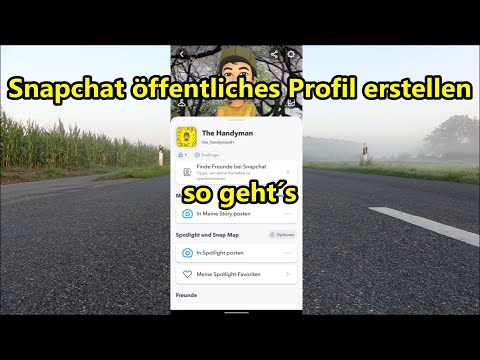
Inhalt
Snapchat ist eine ziemlich coole Anwendung, mit der Sie "Snap" (Nachrichten) mit kurzen Foto- und Videoinhalten an Ihre Freunde senden können. Alle diese Nachrichten dauern einige Sekunden, bevor sie für immer gelöscht werden. Snapchat kann kostenlos für iPhone und Android heruntergeladen werden.
Schritte
Teil 1 von 2: Kontoeinrichtung
Hol dir die App. Gehen Sie zum App Store (für Apple-Geräte) oder zum Google Play Store (für Android-Geräte) und laden Sie Snapchat kostenlos herunter.
- Snapchat wurde für Smartphones entwickelt. Sie werden wahrscheinlich auf einige Probleme stoßen, wenn Sie sich mit einem iPad oder einem Android-Tablet registrieren.

Öffnen Sie die App und drücken Sie Auswahl "Anmelden" (Anmeldung). Geben Sie Ihre Daten ein. Sie müssen Ihre E-Mail-Adresse und Ihr Geburtsdatum eingeben und ein Passwort einrichten. Um ein Snapchat-Konto erstellen zu können, müssen Sie über 13 Jahre alt sein.
Einen Benutzernamen erstellen. Der nächste Bildschirm, in dem Sie aufgefordert werden, einen Benutzernamen zu erstellen, wird angezeigt. Dies ist der Name, mit dem Ihre Freunde Sie auf Snapchat finden können, und der Name, der in ihren Kontakten angezeigt wird. Der Benutzername muss eindeutig sein, daher sollten Sie bereit sein, einen anderen Namen zu wählen, falls der gewünschte bereits vorhanden ist.
- Wählen Sie Ihren Benutzernamen sorgfältig aus, da Sie ihn nicht ändern können. Wenn Sie Ihren Namen ändern möchten, müssen Sie sich für ein neues Konto anmelden.

Bestätige deine Telefonnummer. Sie erhalten eine Anfrage zur Überprüfung der Telefonnummer, um Ihr Konto zu überprüfen. Sie können diesen Schritt überspringen, wenn Sie es später tun möchten.
Beweisen Sie, dass Sie ein Mensch sind, indem Sie die richtigen Bilder auswählen. Snapchat verfügt über eine eigene Überprüfungsmethode, um sicherzustellen, dass Sie keine Konten automatisch erstellen können. Klicken Sie auf das Foto mit einem Geisterbild. Klicken Sie auf "Weiter", nachdem Sie alle richtigen Bilder ausgewählt haben.

Freunde hinzufügen. Snapchat scannt Ihre Kontakte, um Snapchat-Benutzer zu finden. Um sie Ihrer Freundesliste hinzuzufügen, klicken Sie einfach auf die Person mit dem Plus-Symbol auf der rechten Seite des Bildschirms. Sobald sie Ihre Freundschaftsanfrage annehmen, können Sie Fotos und Videos mit ihnen austauschen.- Sie können diesen Schritt überspringen, indem Sie auf "Nicht zulassen" klicken, nachdem Sie "Weiter" ausgewählt haben.
- Wenn Sie Freunde hinzufügen möchten, die nicht in Telefonkontakten sind, müssen Sie diese manuell suchen. Sie können dies tun, indem Sie auf das Suchsymbol oben rechts im Bildschirm "Freunde hinzufügen" tippen und deren Snapchat-Benutzernamen überprüfen.
Teil 2 von 2: Verwenden von Snapchat
Nehmen Sie Bilder auf, die Ihre Gefühle zeigen, und veröffentlichen Sie sie zum Spaß. Sobald Sie ein Konto eingerichtet und Freunde hinzugefügt haben, können Sie sofort mit dem Senden von Snaps beginnen. Um ein Foto aufzunehmen, rufen Sie den Snapchat-Startbildschirm auf, ähnlich dem von Ihnen verwendeten Fotoerfassungsbildschirm des Telefons. Drücken Sie die Taste, um ein Foto aufzunehmen, oder halten Sie sie gedrückt, um ein kurzes Video aufzunehmen.
Foto bearbeiten. Nach dem Aufnehmen eines Bildes können Sie verschiedene Bearbeitungsoptionen dafür vornehmen.
- Sie können Fotos Untertitel hinzufügen, indem Sie einmal auf den Bildschirm tippen. Die Tastatur wird aktiviert, sodass Sie Bildunterschriften oder Nachrichten schreiben und Fotos entwerfen können.
- Sie können auf das Bild zeichnen, indem Sie auf das Stiftsymbol oben rechts auf dem Bildschirm klicken. Ein Farbbalken wird angezeigt, und Sie können den Schieberegler nach oben oder unten bewegen, um eine Farbe auszuwählen.
- Sie können den Filter auch ändern oder Zeit, Temperatur oder Anmerkungen hinzufügen, indem Sie den Bildschirm nach links wischen.
Stellen Sie eine Zeit für Ihren Snap ein. Standardmäßig kann der Empfänger Ihren Snap drei Sekunden lang anzeigen. Sie können es ändern, indem Sie die Timer-Taste in der unteren linken Ecke des Bildschirms drücken. Das Menü wird aktiviert, sodass Sie zwischen 1 und 10 Sekunden wählen können.
Senden Sie ein Foto oder fügen Sie es Ihrer Geschichte hinzu. Senden Sie das Foto, indem Sie auf das Pfeilsymbol unten rechts auf dem Bildschirm klicken. Benutzerkontakte werden angezeigt.
- Wählen Sie die Person aus, an der Sie einrasten möchten, indem Sie auf ihren Benutzernamen klicken. Drücken Sie dann die Pfeiltaste unten rechts auf dem Bildschirm, um zu senden.
- Wenn Sie zur Seite "Snapchat" gehen, sehen Sie Ihren Snap-Status - ob "Gesendet", "Empfangen" oder "Geöffnet".
- Alternativ können Sie "Meine Geschichte" ein Foto hinzufügen, das oben in der Kontaktliste angezeigt wird. Mit dieser Option kann jeder in Ihrer Kontaktliste Ihre Fotos oder Videos innerhalb von 24 Stunden unbegrenzt oft anzeigen. Sie können Ihrer Geschichte mehrere Fotos oder Videos gleichzeitig hinzufügen.
Drücken und halten Sie Ihr Gesicht auf dem Snapchat-Bildschirm, um Lense zu verwenden. Objektive sind die neueste Snapchat-Funktion. Snapchat verwendet die Gesichtserkennung, um Ihren Snap zu animieren. Viele Geräte mit älteren Betriebssystemen können Lens nicht verwenden.
- Halten Sie Ihr Gesicht in der Kamera, bevor Sie einen Schnappschuss machen. Stellen Sie sicher, dass Ihr gesamtes Gesicht auf dem Bildschirm sichtbar ist.
- Nach einigen Sekunden wird ein Drahtrahmen angezeigt und die Option Objektiv wird unter dem Bildschirm angezeigt. Wenn das Objektiv nicht aktiviert ist, liegt dies möglicherweise daran, dass Ihr Gerät nicht kompatibel ist.
- Wischen Sie nach links, um verschiedene Effekte zu sehen. Einige Effekte werden mit Anweisungen geliefert, z. B. "Offener Mund" oder "Augenbrauen hochziehen". Ein weiterer Effekt wird angezeigt, wenn Sie dieser Aktion folgen. Die Objektivbibliothek ändert sich, sodass einige Effekte nach einer Weile verschwinden.
- Snap Snap oder halten Sie die Taste gedrückt, um Videos aufzunehmen. Sie können es wie ein normales Foto senden.
Öffnen Sie die Nachricht. Um Snapchat-Nachrichten zu öffnen, die Ihre Freunde Ihnen senden, gehen Sie zur Seite "Snapchat". Tippen und halten Sie den Benutzernamen der Person, die Ihnen die Nachricht gesendet hat, um ihr Foto oder Video anzuzeigen.
- Sobald Sie Nachrichten anzeigen, startet die Uhr einen Countdown von Sekunden. Wenn die Zeit auf Null zurückkehrt, können Sie den Snap nicht mehr sehen.
- Die einzige Möglichkeit, dies zu umgehen, besteht darin, einen Screenshot des Fotos zu machen, solange es noch sichtbar ist. Das Foto wird in Ihrer Fotobibliothek gespeichert. Snapchat benachrichtigt den Absender auch darüber, dass Sie den Screenshot aufgenommen haben.
Freund blockieren. Wenn Sie jemanden in Ihren Kontakten blockieren (blockieren) möchten (er kann Ihre Geschichte nicht fangen oder anzeigen), können Sie dies tun, indem Sie den Benutzernamen der Person in Snapchat-Kontakten nach unten scrollen. Ihre.
- Klicken Sie auf ihren Namen und wählen Sie das Einstellungssymbol, das daneben angezeigt wird. Ein zweites Menü wird angezeigt, in dem Sie diese Person blockieren oder löschen können.
- Wenn Sie die Person löschen, verschwindet sie vollständig aus Ihren Kontakten. Wenn Sie sie blockieren, wird ihr Benutzername in der Sperrliste unter den Kontakten angezeigt.
- Um die Blockierung zu beenden, müssen Sie nur zum Sperrlistenbildschirm scrollen, auf den Benutzernamen tippen, auf das Einstellungssymbol tippen und "Blockierung aufheben" auswählen. Ihre Namen kehren zum ursprünglichen Speicherort Ihrer Kontaktliste zurück.
Einstellungen ändern. Sie können die Einstellungen in Ihrem Konto so gut wie ändern, indem Sie auf das Zahnradsymbol oben rechts auf der Seite "Snapchat" oder der Nachrichtenseite tippen.
- Hier können Sie die E-Mail-Adresse und das Telefon ändern und Benachrichtigungen ein- oder ausschalten.
- Sie können auch auswählen, wen Sie aufnehmen möchten und wer die von Ihnen gepostete Geschichte sehen kann - jeden, der den Dienst nutzt oder nur in Ihren Kontakten.



